【System32 修復】Windows System32配置系統丟失或損壞,如何修復?
Barbara Wagner/ 2023-04-20 / 修復Windows
Hello,
我有一臺IBM Thinkpad T23,在開機時突然出現錯誤訊息:\windows\system32\config\system已損壞或遺失。我已嘗試使用XP家庭版的CD重新啟動,但仍出現此訊息。請幫我解決!
-- Cav
這種錯誤通常表示電腦的註冊表出現損壞,導致無法啟動。以下是關於System32 修復的3種解決方案,可用於修復Windows登錄檔,適用於Windows 10、Windows 8.1、Windows 8、Windows 7、Windows Vista和Windows XP。
System32 修復: \windows\system32\config\system已損壞或遺失問題的3種解決方案
- 解決方案1:使用4DDiG Windows Boot Genius重新啟動Windows(較易使用)
- 解決方案2:使用恢復控制檯和安全模式(較複雜)
- 解決方案3:使用命令提示符修復系統
解決方案1:使用4DDiG Windows Boot Genius重新啟動Windows
如果您想要更快速和更有效的解決方法,這裡有一個可以幫助您的Windows啟動助手,可以幫助你解決Win11 啟動/Win10 啟動/Win8.1 啟動/Win8 啟動/Win7 啟動的問題。 4DDiG Windows Boot Genius是一個可啟動的光碟,當您遇到啟動問題時,可以從可啟動的CD / DVD / USB引導計算機,並修復和修復損壞的Windows系統,這是一款專業的Windows修復工具。
- 1)準備一張空白CD / DVD / USB,可用於從正常啟動的計算機創建Windows啟動CD / DVD / USB。然後,這個可啟動的CD / DVD / USB可以用於啟動顯示消息“ \windows\system32\config\system is corrupt or missing”的計算機。
- 2)從CD / DVD / USB引導計算機:將啟動磁碟插入計算機。啟動它並將啟動順序設定為在BIOS中將CD或USB設定為第一啟動裝置。按“ F10”儲存設定。然後您的計算機或筆記本將自動重新啟動,並嘗試登入刻在啟動CD / USB上的Windows。
- 3)當您的計算機啟動並顯示Windows Boot Genius介面時,請在介面左側選擇“功能中心”,然後選擇“登錄檔恢復”。然後跟隨右側的嚮導完成Windows登錄檔修復。

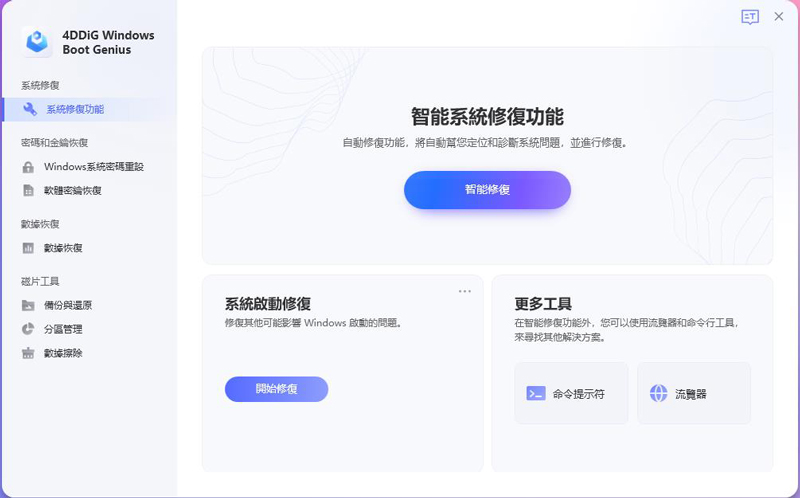
除了Windows system32 config system修復的問題,Windows Boot Genius 還能解決許多電腦問題,包括Windows 死亡藍色畫面、電腦不斷重啟、BOOTMGR 錯誤等等。
解決方案 2:使用恢復控制檯和安全模式(較複雜)
當 Windows 顯示這樣的訊息時,您可以使用恢復控制檯和安全模式從作業系統光碟中複製缺失和損壞的檔案來修復登錄檔損壞問題。
- 1)將 Windows XP 啟動磁片插入軟磁片驅動器中,或將 Windows XP CD-ROM 插入 CD-ROM 驅動器中,然後重新啟動計算機。
- 2)如果系統提示您選擇從 CD-ROM 驅動器啟動計算機所需的任何選項,請按照提示進行操作。
- 3)當出現“歡迎使用安裝程式”螢幕時,按 R 鍵啟動恢復控制檯。
- 4)如果您有雙啟動或多啟動計算機,請從恢復控制檯中選擇要訪問的安裝程式。
- 5)當系統提示時,輸入管理員密碼。如果管理員密碼為空,只需按 ENTER 鍵。
- 6)在恢復控制檯命令提示符中,輸入以下行,每行後都按 ENTER 鍵:
- 7) 輸入 exit 以退出 Recovery Console,你的電腦將會重新啟動。
copy c:\windows\system32\config\system c:\windows\tmp\system.bak
copy c:\windows\system32\config\software c:\windows\tmp\software.bak
copy c:\windows\system32\config\sam c:\windows\tmp\sam.bak
copy c:\windows\system32\config\security c:\windows\tmp\security.bak
copy c:\windows\system32\config\default c:\windows\tmp\default.bak
delete c:\windows\system32\config\system
delete c:\windows\system32\config\software
delete c:\windows\system32\config\sam
delete c:\windows\system32\config\security
delete c:\windows\system32\config\default
copy c:\windows\repair\system c:\windows\system32\config\system
copy c:\windows\repair\software c:\windows\system32\config\software
copy c:\windows\repair\sam c:\windows\system32\config\sam
copy c:\windows\repair\security c:\windows\system32\config\security
copy c:\windows\repair\default c:\windows\system32\config\default
Windows 啟動問題經常發生。我認為建立一個 Windows 啟動磁碟 會是一個明智的舉動,以防需要使用該磁碟來啟動 Windows。
解決方案 3:使用命令提示符修復系統
您可以使用命令提示符來進行系統修復。您需要以管理員身份執行命令提示符,然後輸入以下命令:
- sfc /scannow:這將掃描系統檔案並修復任何損壞的檔案。
- bootrec /fixmbr:這將修復啟動磁區主開機記錄。
- bootrec /fixboot:這將修復啟動分割槽的引導記錄。
- bootrec /rebuildbcd:這將重建啟動配置資料。
總結
以上就是Windows system32 修復的解決方案,希望可以幫助你正常啟動你的Windows。請注意,進行任何這些操作之前,最好先備份您的重要資料,以防意外發生。如果您不確定該如何操作,最好使用專業的第三方工具4DDiG Windows Boot Genius,或者請求專業技術支援。

